对于那些谁不能从头不起开发网站的催促,现在有几个内容管理系统(CMS),如WordPress,你可以点击几下采取设置博客,以及完整的网站的优势。
WordPress是一个功能强大的免费和开源,高可插拔和可定制的CMS正在使用由世界各地数百万运行博客和功能齐全的网站。
它容易安装和学习,特别是对于没有以前的网站设计和开发知识的人。 有数百万的插件和主题可用,由一个积极和专门的社区的同行用户和开发人员开发,你可以利用来定制您的博客或网站工作和看起来只是你想要的方式。
推荐阅读: 如何安装的WordPress与LAMP +Postfix为VPS服务器上只发送邮件通知
在这篇文章中,我们将通过您可以按照不同的步骤运行,与LAMP(Linux操作系统 ,Apache,MySQL和PHP)栈在Ubuntu 16.04和Linux Mint的18安装最新版本的WordPress 4.6的。
在Ubuntu 16.04和Linux Mint 18上安装LAMP
首先,我们将发展到安装WordPress之前发现安装LAMP的各个步骤。
第1步:安装Apache Web服务器
要安装Apache Web服务器,发出以下命令:
$ sudo apt-get install apache2 apache2-utils
我们需要启用的Apache2 web服务器在系统启动时启动,以及启动的服务如下:
$ sudo systemctl enable apache2 $ sudo systemctl start apache2
为了测试服务器是否正在运行,打开Web浏览器并输入http://server_address 。 将显示Apache2默认索引页面,以防Web服务器启动并运行。
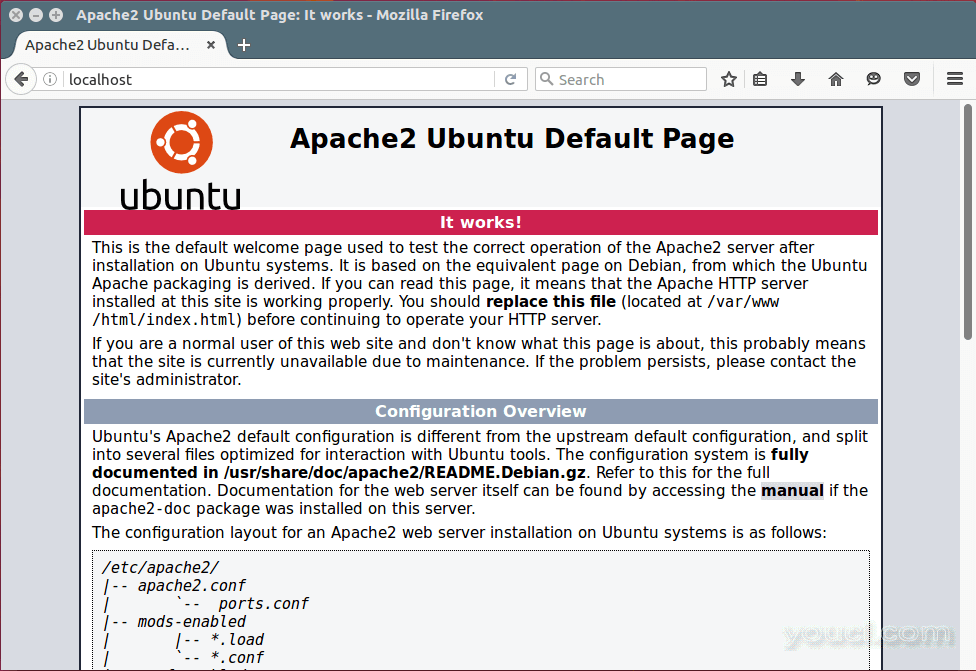
Apache默认页面在Ubuntu 16.04下
注意 :Apache的默认的根目录是/ var / www / html等,所有的网页文件将被存储在该目录中。
第2步:安装MySQL数据库服务器
接下来,我们需要通过运行下面的命令来安装MySQL数据库服务器:
$ sudo apt-get install mysql-client mysql-server
在包安装,你会被提示为MySQL设置root用户密码,如下图所示。 选择一个好的,安全的密码,然后点击确定按钮两次以进一步进行。
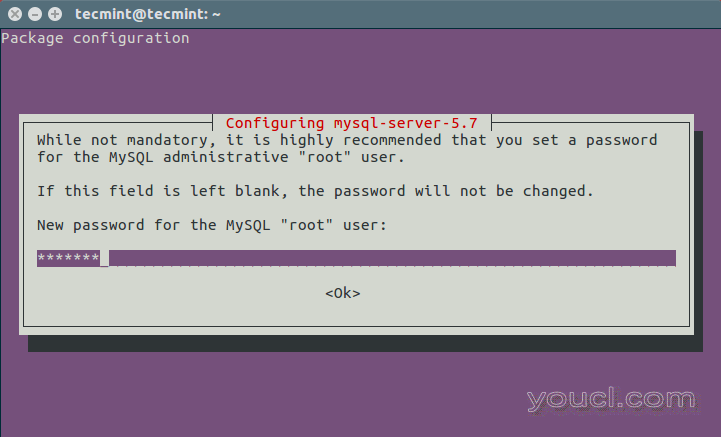
设置MySQL root密码
数据库服务器部署尚未安全,因此,请发出以下命令以加强其安全性:
$ sudo mysql_secure_installation
首先,你将被要求安装“validate_password”插件,所以键入Y/Yes并按Enter键 ,并且还选择默认的密码强度级别。 在我的系统上,我已经安装了它。
重要的是,如果你不想改变root的密码,然后输入N/No提示时这样做。 答Y/Yes为后续问题的其余部分。
第3步:安装PHP和模块
最后但并非最不重要的,我们将安装PHP和几个模块为它使用下面的命令中的Web和数据库服务器的工作:
$ sudo apt-get install php7.0 php7.0-mysql libapache2-mod-php7.0 php7.0-cli php7.0-cgi php7.0-gd
此外,为了测试PHP是否在合作与Web服务器的工作,我们需要创建一个info.php 在/ var / www / html等文件里面。
$ sudo vi /var/www/html/info.php
然后将下面的代码粘贴到文件中,保存并退出。
<?php phpinfo(); ?>
如果做到这一点,在这个地址打开Web浏览器,输入http://server_address/info.php 。 您应该可以查看下面的php信息页面作为确认。
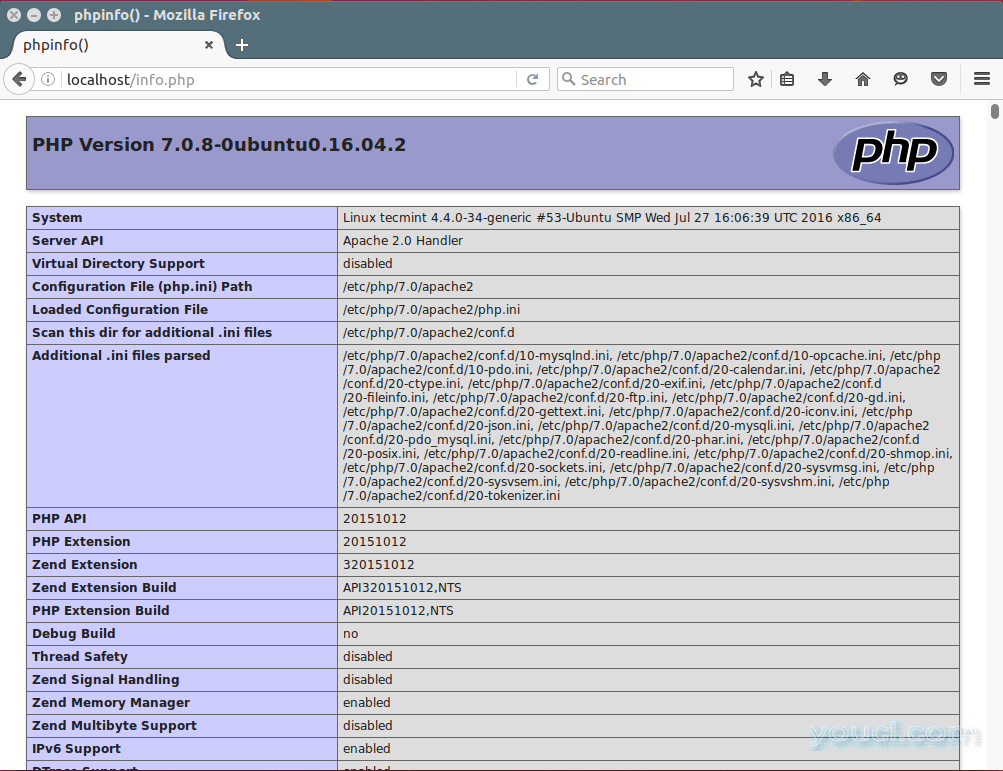
PHP 7.0信息
第4步:安装WordPress CMS
下载最新的WordPress软件包,并通过在终端上发出以下命令来解压缩:
$ wget -c http://wordpress.org/latest.tar.gz $ tar -xzvf latest.tar.gz
然后WordPress的文件从文件夹中提取到Apache默认的根目录中移动, 在/ var / www / html等/:
$ sudo rsync -av wordpress/* /var/www/html/
接下来,在网站目录上设置正确的权限,即将WordPress文件的所有权授予Web服务器,如下所示:
$ sudo chown -R www-data:www-data /var/www/html/ $ sudo chmod -R 755 /var/www/html/
第5步:创建WordPress数据库
执行以下命令,并提供root用户的密码,然后按Enter键移动到mysql外壳:
$ mysql -u root -p
在mysql外壳,键入以下命令,按下一个mysql命令的每行后回车 。 请记住,使用你自己的,有效值数据库名称 ,databaseuser,也是使用强安全密码databaseuser_password:
mysql> CREATE DATABASE wp_myblog; mysql> GRANT ALL PRIVILEGES ON wp_myblog.* TO 'your_username_here'@'localhost' IDENTIFIED BY 'your_chosen_password_here'; mysql> FLUSH PRIVILEGES; mysql> EXIT;
走在/ var / www / html等/目录下 ,并重新命名现有的wp-config-sample.php到wp-config.php :
$ sudo mv wp-config-sample.php wp-config.php
然后在MySQL设置部分下面使用您的数据库信息更新它(参见下图中突出显示的框):
// ** MySQL settings - You can get this info from your web host ** //
/** The name of the database for WordPress */
define('DB_NAME', 'database_name_here');
/** MySQL database username */
define('DB_USER', 'username_here');
/** MySQL database password */
define('DB_PASSWORD', 'password_here');
/** MySQL hostname */
define('DB_HOST', 'localhost');
/** Database Charset to use in creating database tables. */
define('DB_CHARSET', 'utf8');
/** The Database Collate type. Don't change this if in doubt. */
define('DB_COLLATE', '');
然后,使用以下命令重新启动Web服务器和mysql服务:
$ sudo systemctl restart apache2.service $ sudo systemctl restart mysql.service
打开Web浏览器,然后输入您的服务器地址: http://server-address来获得下面的欢迎页面。 通读页面并点击“ 走吧 !”进一步进行,并填写所有需要在屏幕上的信息。
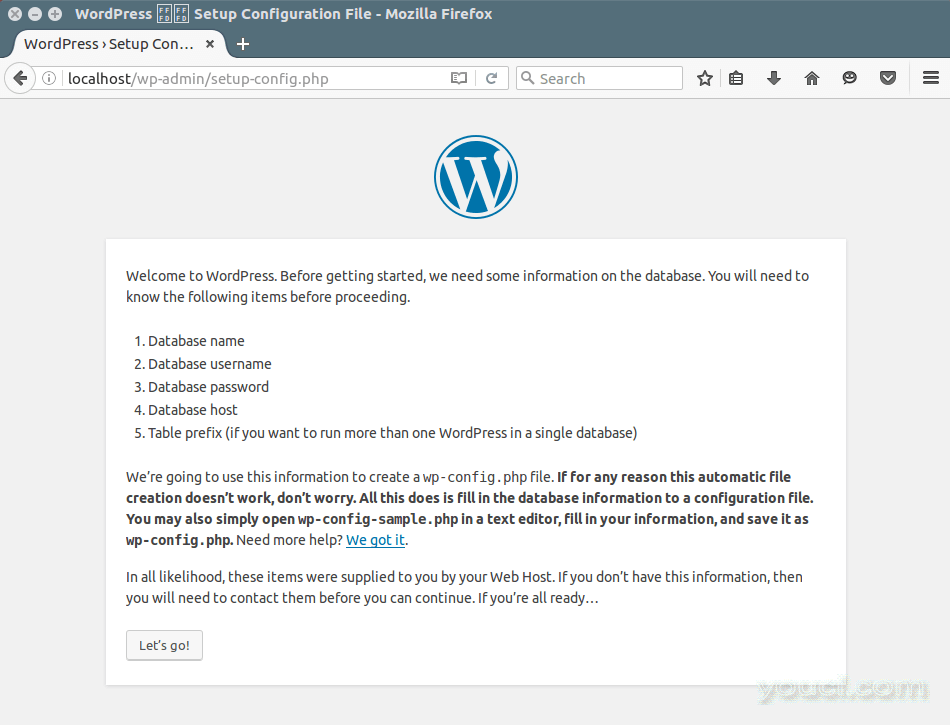
WordPress安装向导
希望一切顺利就好了,你现在可以在系统上享受的WordPress。 但是,为了表达任何问题或提出有关上述步骤的问题,或者甚至提供您认为未包含在本教程中的其他信息,您可以使用下面的反馈部分回到我们。








